Поиск по пикселю
Описание.
Позволяет произвести нажатие на элемент, используя визуальный поиск по цвету пикселя. Рекомендуем использовать, когда не получается найти элемент другими способами.
Для чего это нужно?
Чтобы совершить клик по элементу, к которому нельзя подобраться через экшен Выполнить событие.
Как добавить в проект?
Для добавления этого действия нужно в Окне устройства навести курсор мыши на нужную часть изображе�ния, вызвать контекстное меню правой кнопкой мыши и выбрать пункт Поиск по пикселю.
Элементы окна.
Цвет пикселя.
Это поле автоматически заполняется при Поиске по пикселю из контекстного меню. Сам цвет задаётся в формате HTML.
Если необходимо искать одновременно несколько пикселей разного цвета, сразу же здесь указываем эти цвета. Для этого, не закрывая это окно, нужно еще раз нажать в контекстном меню Поиск по пикселю в другом месте экрана. Новый цвет добавится в таблицу.
Область поиска.
В данном блоке можно задать область, внутри которой будет выполнен поиск пикселя.
- Весь экран. Ищем пиксель по всему доступному экрану.
- Выделенная область. При активации данного режима в Окне устройства можно будет выбрать область для ограничения поиска. Используйте его, когда точно известно, что элемент появится в определённой части экрана.
Выбрать область поиска по умолчанию можно в Настройках Записи.
Как происходит установка области?
После выбора режима Выделенная область в Окне эмулятора появится рамка. С помощью неё можно выбрать область, внутри которой будет произведён поиск.
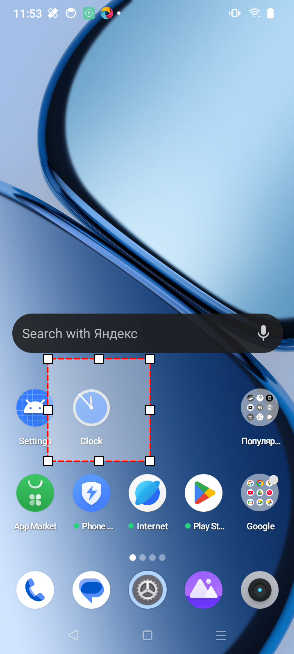
Поиск.
Отклонение цвета. Эта настройка регулирует точность поиска. Чем выше значение, тем сильнее допускается отличие от нужного цвета.
Если же установить значение 0, то будет выполнен поиск абсолютно идентичного цвета.
Нажатие по кнопке Поиск выполняет тестирование поиска. Если всё в порядке, то нажимайте Да.
Когда поиск выполнен неверно, вам нужно кликнуть на Нет, обновить параметры поиска и попробовать снова.
Если нужный пиксель был найден, то возле кнопки Поиск появится символ галочки, свидетельствующий об успехе, а элемент в окне устройства будет подсвечен крестиком.
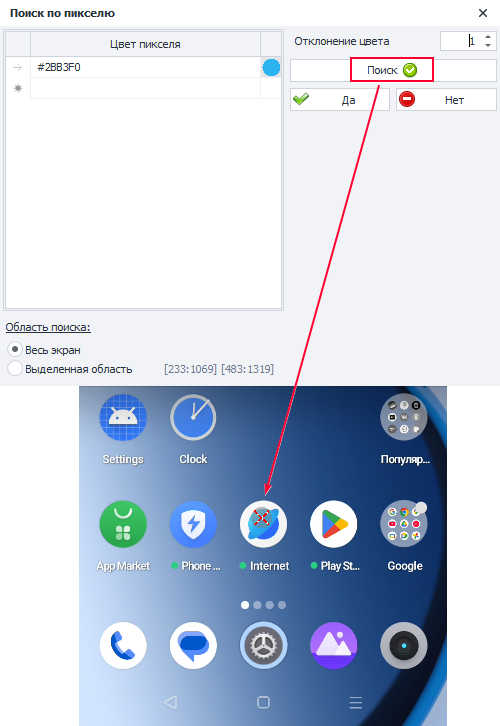
В случае завершения поиска с ошибкой возле кнопки Поиск появится красный крестик.
Скрытие части изображения.
Существует возможность закрыть часть изображения, чтобы убедиться, что поиск не будет находить ничего лишнего. Для этого нужно кликнуть по кнопке с изображением бабочки, в нижней части Окна устройства. Затем нажмите по области, которую хотите скрыть, и снова на Поиск.
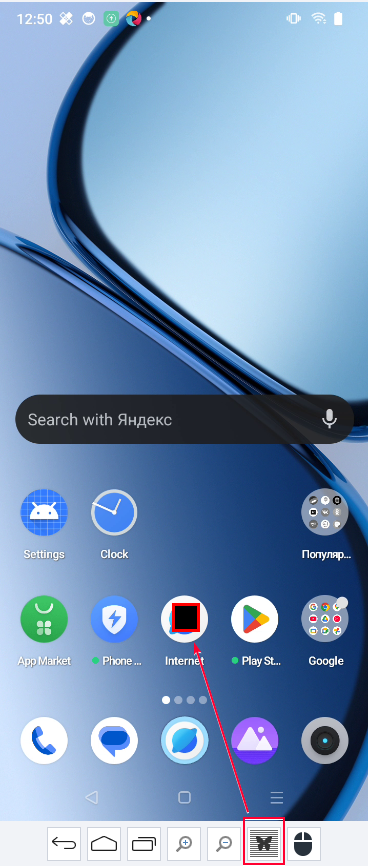
Для выхода из этого режима повторно кликните по кнопке с изображением бабочки.
Добавление в проект.
После нахождения нужного пикселя и нажатия на кнопку Да появится дополнительное меню:
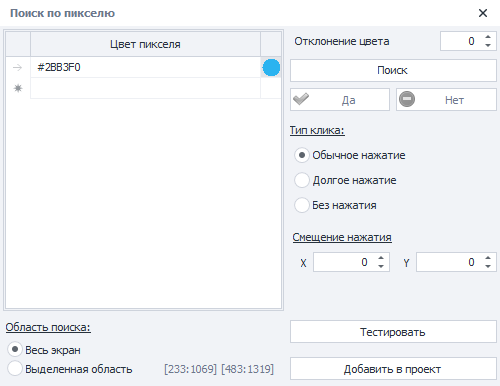
Тип клика.
- Обычное нажатие — быстрый клик на выбранный элемент.
- Долгое нажатие — длительное удержанием по элементу.
- Без нажатия — не совершать никакого действия, а только проверить наличие элемента.
Если фрагмент будет найден, то экшен выйдет по зелёной ветке, а если ничего не найдётся — по красной.
Смещение нажатия.
Используется, когда необходимо совершить нажатие с отклонением от координат найденного пикселя (например, выше или ниже).
Тестировать.
В зависимости от выбранных настроек будет осуществлено нажатие на экран по найденным координатам (с учетом заданного смещения).
Добавить в проект.
После того как всё было настроено, можно нажимать данную кнопку для добавления в проект этого экшена.
Вкладка «Дополнительно».
Эта вкладка появляется после добавления экшена в проект.
Доступные настройки:
Ожидание элемента.
Указывается время в секундах, в течение которого экшен будет ожидать появление элемента.
В настройках Записи можно задать время поиска по умолчанию для всех следующих создаваемых экшенов.
Область поиска.
Тут можно вручную (или с помощью переменных) задать область, в пределах которой будет произведён поиск.
Сохранить найденные координаты.
Данная секция позволяет сохранить в отдельные переменные координаты найденного пикселя по X и Y.
